iPhone 4,5,6,7 nasıl yeniden başlatılır
Apple teknolojisinin herhangi bir kullanıcısı ve özellikle iPhone, en az bir kez, ancak akıllı telefonlarını yeniden başlatma veya yanlışlıkla kapatma sorunuyla karşı karşıya kaldı. Telefon "Ana Sayfa" ve "Güç" düğmelerine basmaya yanıt vermiyor, dokunmatik ekran da çalışmıyor ...
Aşina? iPhone donarsa ve kapanmazsa ne yapmalı? iPhone'u herhangi bir durumdan nasıl yeniden başlatacağınız konusunda size ayrıntılı bir kılavuz sunuyoruz.
Normal modda iPhone 4,5,6,7 nasıl yeniden başlatılır?
Başlamak için, tüm telefon işlevleri çalışırken iPhone'u normal modda nasıl yeniden başlatacağımızı hatırlayalım.
Aşağıdaki manipülasyonları gerçekleştirerek iPhone 4, 5, 6, 7'yi kapatabilirsiniz:
Gadget'ı yeniden başlatmanın bu yöntemiyle, tüm programlar çoklu görev paneline kaydedilir ve telefonu kapattıktan sonra önceden başlatılan tüm uygulamalara kolayca erişebilirsiniz.
İPhone donarsa veya yeniden başlatılırsa nasıl kapatılır
Donarsa ve sensördeki dokunuşlara yanıt vermezse, iPhone'u zorla nasıl kapatabilirim, kilit ve "Ana Sayfa" düğmeleri çalışmıyor mu? Bu durumda, iPhone'u "zor" yeniden başlatma yöntemi size yardımcı olacaktır. Bunun için:

Birdenbire mobil cihazınızı kapatma sorunuyla karşılaşırsanız, bu yöntem pratik olarak sorunsuzdur. Ancak bu yöntemin, tüm işlemleri ve programları kesintiye uğratarak telefonu tamamen zorunlu modda yeniden başlatmaya zorladığını hatırlamakta fayda var. Bu nedenle sadece diğer yöntemlerin işe yaramadığı durumlarda kullanılması tavsiye edilir.
Etkinleştirildiğinde, iPhone çoklu görev çubuğu herhangi bir program içermeyecektir. Hücresel ve Wi-Fi ağlarına bağlanma işlemleri yeniden başlatılacaktır.
Düğme olmadan iPhone nasıl kapatılır?
Ve en ilginç şeye geliyoruz - Ev veya Güç düğmesi çalışmıyorsa iPhone nasıl kapatılır?
Sırayla gidelim. iOS tabanlı teknolojinin yaratıcıları, üst kilit düğmesi veya merkezi ana anahtar olmadan kapatma ve yeniden başlatma yöntemleri bulmuşlardır. İhtiyacımız olan fonksiyonun adı "Yardımcı Dokunma" ve ekrana dokunma prensibine dayanıyor.
Bu özelliği kullanmaya başlamak için "Yardımcı Dokunma"yı nasıl etkinleştireceğinizi bilmeniz gerekir:
- "Ayarlar" → "Genel" → "Evrensel erişim"e gitmeniz gerekir.
- Ardından, sayfayı "Etkileşim" bloğuna kaydırmanız ve "Yardımcı Dokunma" öğesini seçmeniz gerekir.
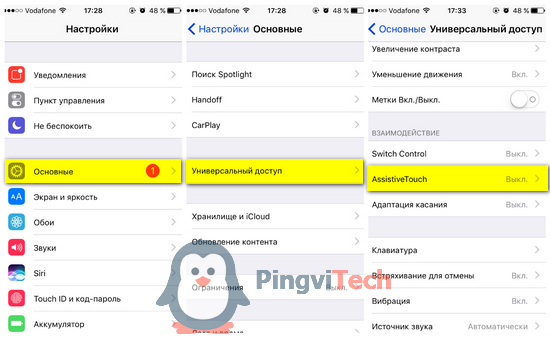 Veya "Ayarlar" a gidebilir ve arama alanına "Yardımcı" kelimesini yazmaya başlayabilirsiniz; iPhone'un kendisi gerekli öğeyi önerecektir.
Veya "Ayarlar" a gidebilir ve arama alanına "Yardımcı" kelimesini yazmaya başlayabilirsiniz; iPhone'un kendisi gerekli öğeyi önerecektir. 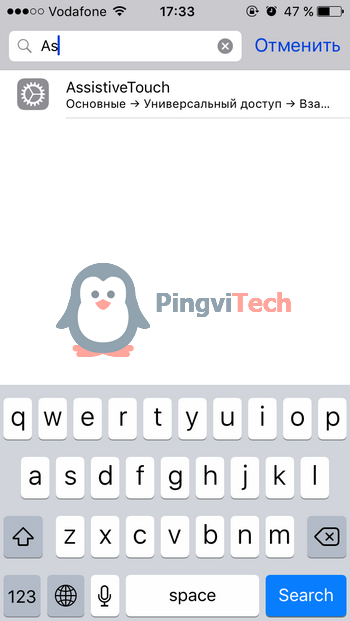
- Bir sonraki adım, ihtiyacımız olan işlevin etkinleştirme kaydırıcısını “Etkin” konumuna sürüklemektir (iOS'un yeni sürümlerinde, kaydırıcının arka planı bu konumda yeşile döner). Açtıktan sonra, ekranda bu işlevsellikten sorumlu olan kare gri-beyaz bir düğme görünmelidir.
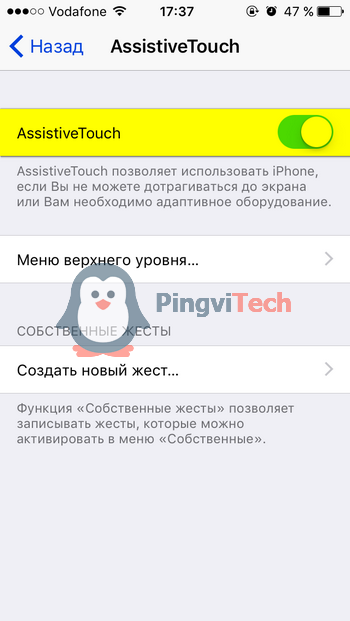
- Bu nedenle iPhone'u düğmeler olmadan yeniden başlatmak için bu simgenin içindeki sensöre basmanız gerekir. Her şey doğru yapılırsa, aşağıdaki menüde açılmalıdır:
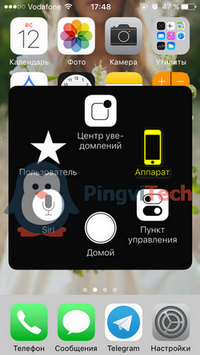
- Ardından, açılan menüde "Cihaz" düğmesine basmanız ve "Ekran Kilidi" simgesini 2-3 saniye basılı tutmanız gerekir. Sonuç olarak, standart iPhone kapatma ekranını göreceksiniz - iki "Kapat" ve "İptal" düğmesi. Bundan sonra ne yapmalı - zaten biliyorsunuz.
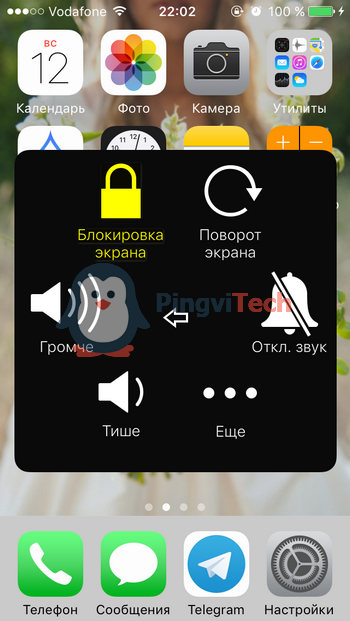
- Son adım cihazı açmaktır - bunu yapmak için telefonu standart bir USB kablosu kullanarak bir bilgisayara, dizüstü bilgisayara veya netbook'a bağlamanız gerekir ve standart modda otomatik olarak açılır.

iPhone'u Yeniden Başlatmanın Diğer Standart Olmayan Yolları
iPhone'unuzu hızlı bir şekilde yeniden başlatmak istiyorsanız, aşağıdaki yöntemleri kullanmanızı öneririz:
kalın yazı tipi

Bu yöntemin avantajı hızıdır. Bu işlevin etkinleştirilmesi nedeniyle oluşacak tek değişiklik, yazı tipi kalınlığındaki bir değişikliktir. Ancak minimum adımla akıllı telefonunuzu yeniden başlatmanız gerekiyorsa bu yöntem tam size göre.
Ağ Ayarları Sıfırlama
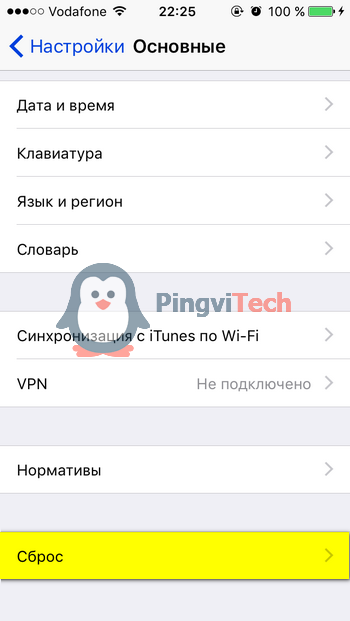
Bu yöntemin dezavantajı, yeniden başlattıktan sonra tüm ağ verilerini kaybedeceğiniz gerçeğidir: Wi-Fi ağındaki ayarlar ve şifreler ile mobil İnternet yapılandırmaları.
Çözüm
Bu makale, iPhone'u herhangi bir durumdan kapatmanın yöntemlerini ve yollarını açıklamayı amaçlamaktadır: normal modda, akıllı telefon donarsa ve sensöre ve tuş vuruşlarına yanıt vermezse, Ev ve Güç düğmeleri çalışmıyorsa. Cihazı yeniden başlatma sorunlarının çözülmesi sırasında, dokunmatik panelin dokunuşlarını kullanarak kontrol yöntemi - yalnızca iPhone'u düğmeleri kullanmadan kapatma sorunuyla başa çıkmayı sağlayan “Yardımcı Dokunma” dikkate alındı. Hareketleri kullanarak iOS cihazının kontrolünü ayarlamak için. Yukarıdaki işlevin, ekran çalışmıyor veya donmuşsa iPhone 4,5,6,7'yi kapatmanıza izin vermeyeceğini de belirtmekte fayda var. Bu durumda, yine de teknik uzmanlarla iletişim kurmanız gerekir.
Cihazınızın acil olarak kapatılmasıyla ilgili hala herhangi bir sorunuz varsa, yorumlarda onlara sorun; onlara derhal cevap vermek ve ortaya çıkan sorunları çözmeye yardımcı olmak için her türlü çabayı göstereceğiz.
